- Распечатать
:::(Warning) (Примечание) Виджет документов должен быть включен службой поддержки Tulip. Обратитесь по адресу support@tulip.co, чтобы включить его. ::: Иногда проще встроить весь PDF в Tulip, чем воссоздавать содержимое на шаге.
Например, если у вас есть качественные SOP, которые заполнены текстом, не стоит пытаться уместить весь текст на шаге.
Вместо этого можно встроить весь PDF-файл в шаг с помощью кнопки "Встроить" на панели инструментов.
Выберите кнопку "Встроить", а затем "Документ".
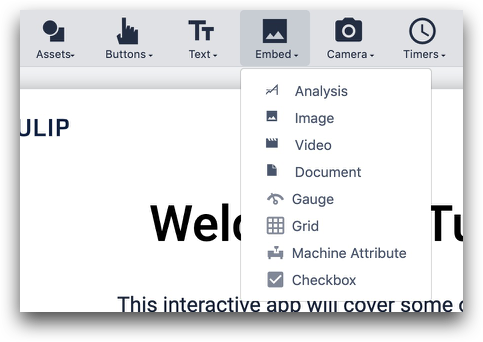
Вы можете настроить окно для отображения PDF-файла, перетащив любой угол.
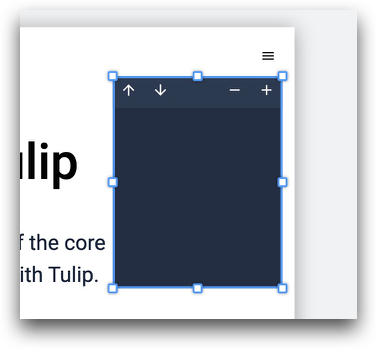
Стрелки "вверх" и "вниз" позволяют оператору менять страницы внутри PDF-файла. Кнопки "-" и "+" позволяют увеличивать и уменьшать масштаб.
Технические детали
На вкладке "Виджет" контекстной панели можно загрузить определенный PDF-файл и выбрать страницу, с которой следует начать работу при открытии шага.
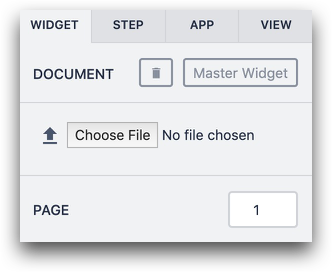
Максимальный размер PDF-файла может составлять 50 МБ. PDF-файлы, защищенные паролем, в настоящее время не поддерживаются.
С помощью опции "Скрыть элементы управления" можно скрыть элементы управления в PDF-файле, чтобы его можно было правильно распечатать.
Дополнительное чтение
Вы нашли то, что искали?
Вы также можете зайти на community.tulip.co, чтобы задать свой вопрос или узнать, сталкивались ли другие с подобным вопросом!

